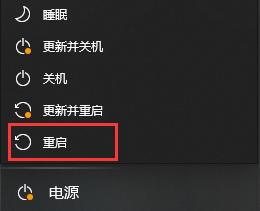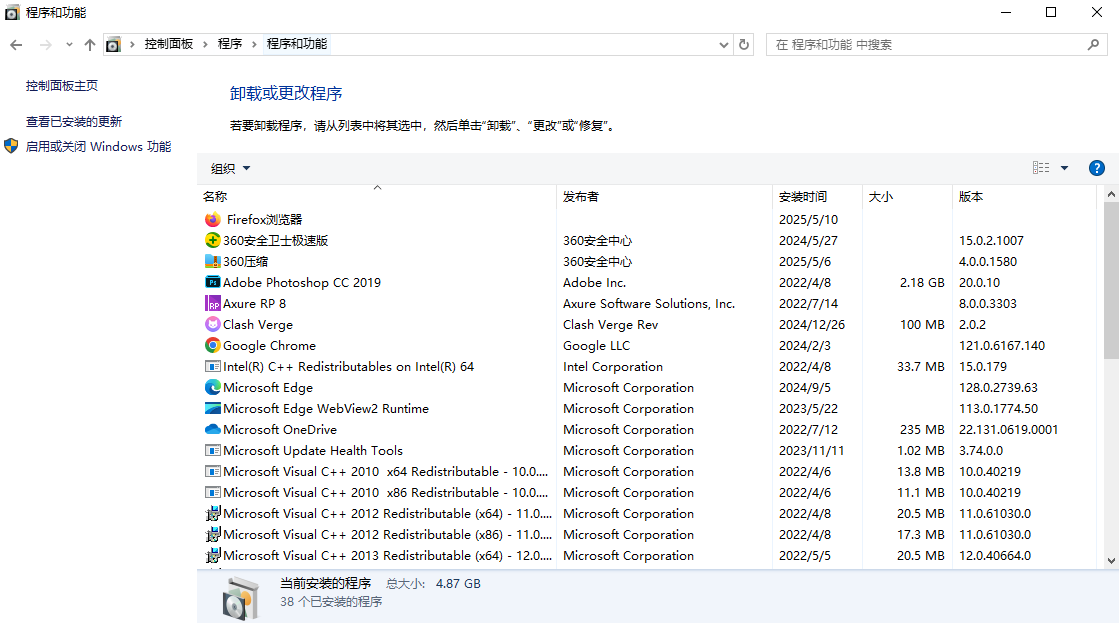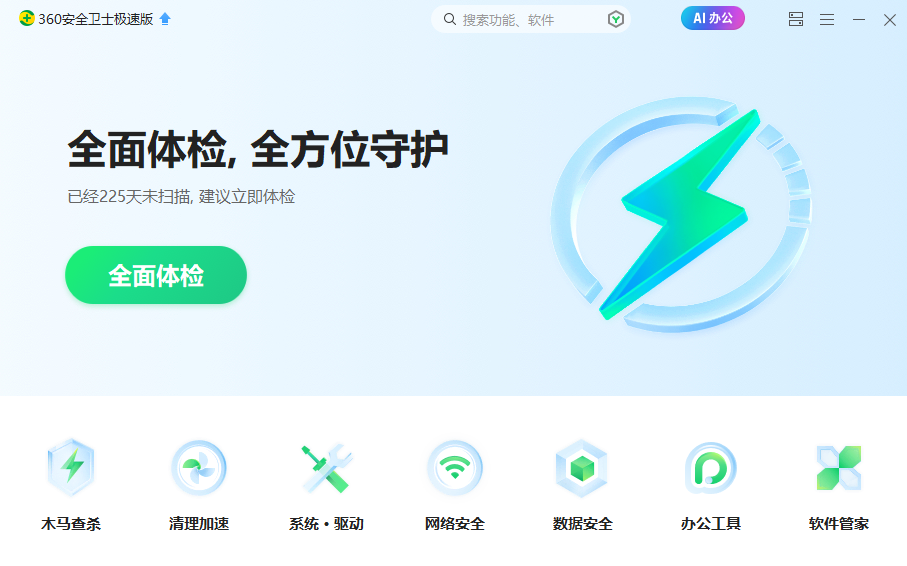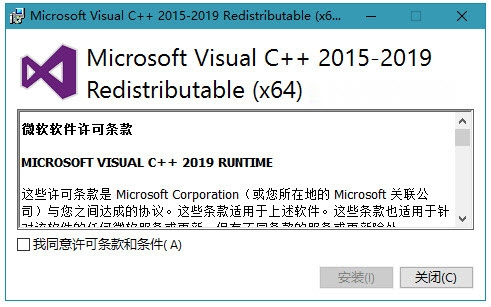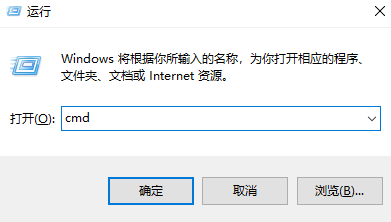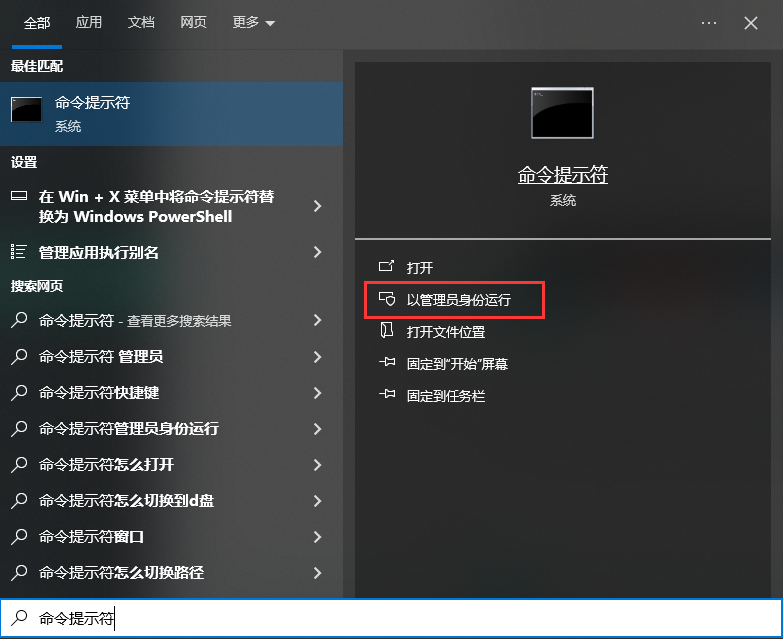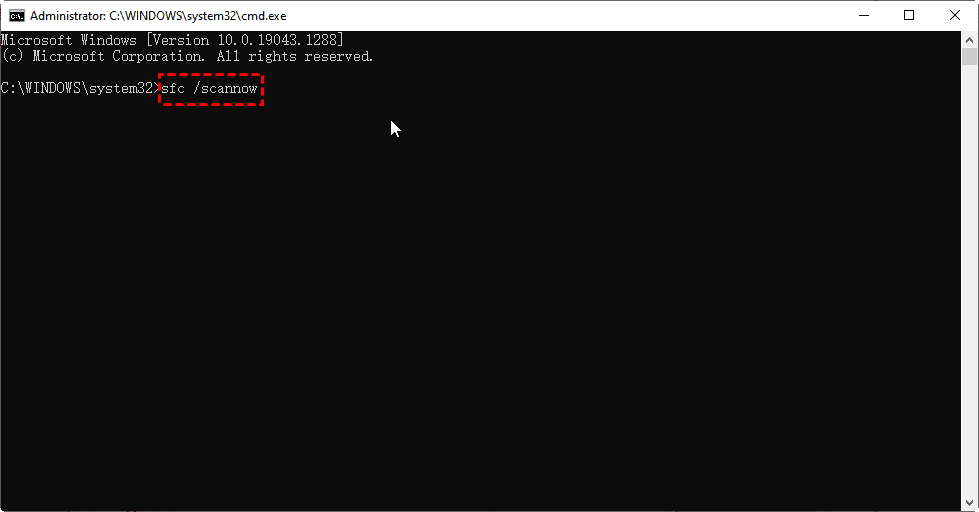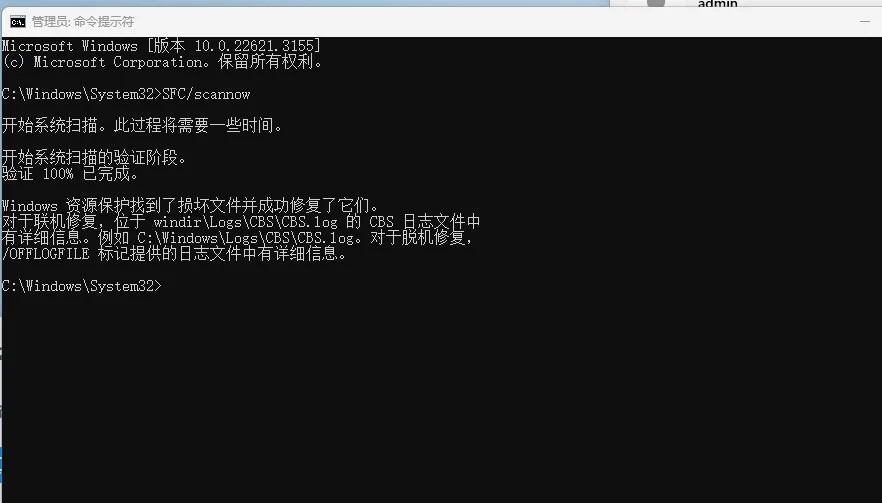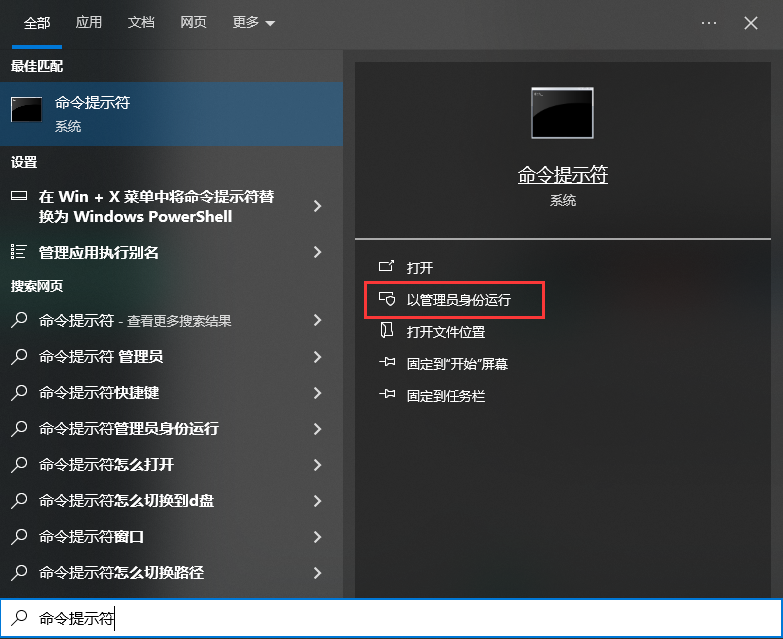AI摘要
AI摘要
DLL文件缺失是Windows系统中常见的问题,通常由文件损坏、依赖库未安装或病毒感染引起。修复方法包括使用DLL修复工具、安装运行库合集、系统自检与修复、手动替换DLL文件、重装软件、更新驱动、病毒查杀及系统重置等。建议优先尝试自动化工具,再逐步进行进阶操作。若问题仍未解决,可参考系统日志或寻求技术社区帮助。
摘要由平台通过智能技术生成DLL(动态链接库)文件是Windows系统中多个程序共享的核心组件。当软件提示“xxx.dll丢失”或“无法找到xxx.dll”时,通常意味着系统关键文件被破坏、软件依赖库未正确安装或病毒感染。那么dll文件缺失怎么修复呢?本文提供7种经过验证的修复方案,涵盖从新手友好到进阶操作的全方位指导。
一、快速修复工具(推荐优先尝试)
适用场景:无法确定具体原因、系统多组件异常、新手用户
方案1. 使用DLL修复工具
推荐工具:
DirectX Repair 增强版(支持自动修复C++组件)
DLL Suite(带病毒扫描功能)
微软官方系统文件检查工具
操作步骤(以虎先锋DLL修复工具为例):
1、下载并安装虎先锋DLL修复工具(https://dllrepair.cn/)。
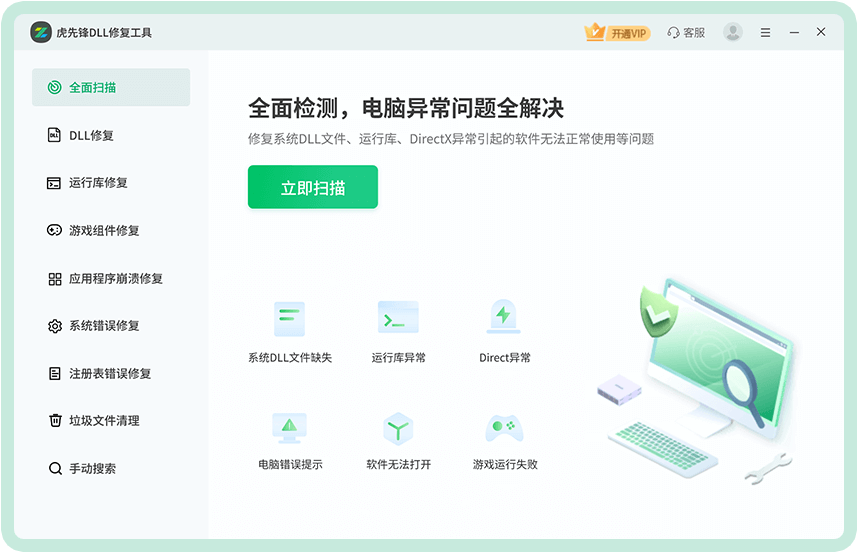
2、运行工具,点击“立即扫描”检测问题。
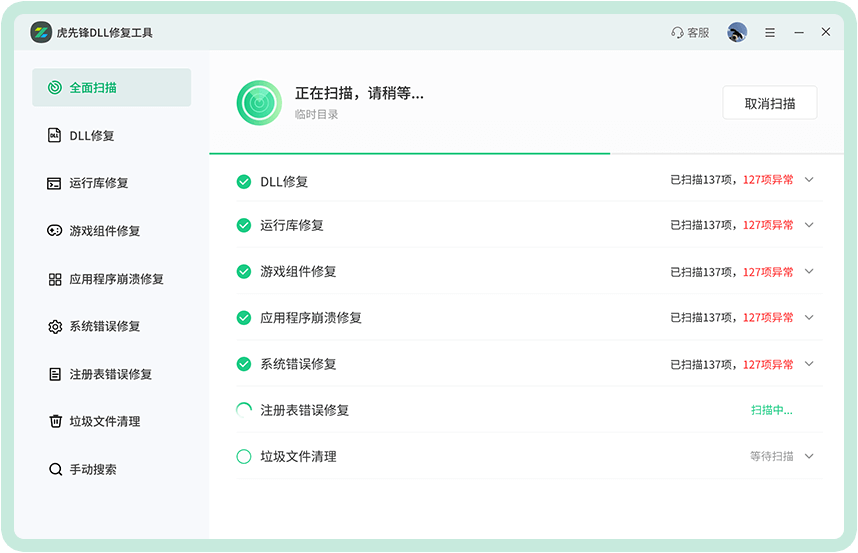
3、根据提示选择“立即修复”,工具会自动下载并替换缺失文件。
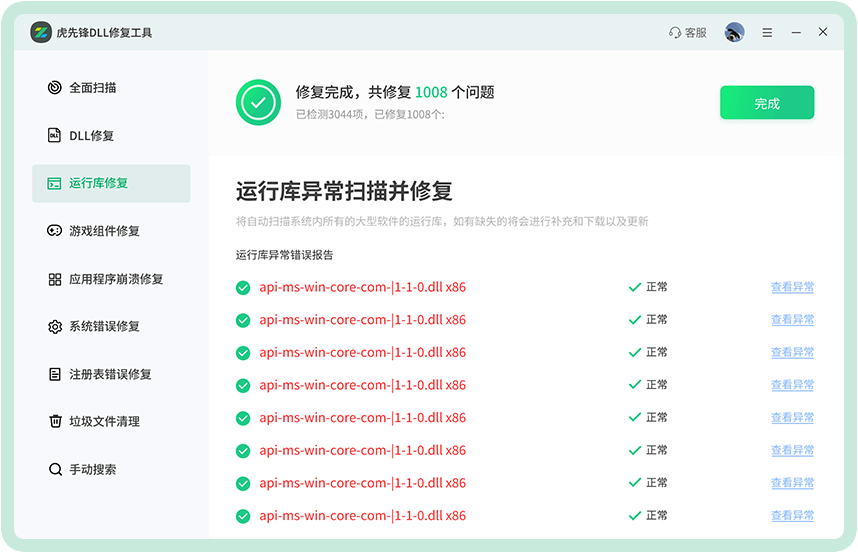
方案2. 安装运行库合集
必装组件:
Visual C++ Redistributable(2005-2022所有版本)
.NET Framework 4.8+
DirectX 9.0c(老旧游戏专用)
- 使用「微软常用运行库合集」自动安装所有依赖库
二、系统自检与修复
适用场景:系统文件损坏、更新失败后的异常
方案1. SFC / DISM 命令组合

方案2. 系统还原点回滚
1、Win+S搜索「创建还原点」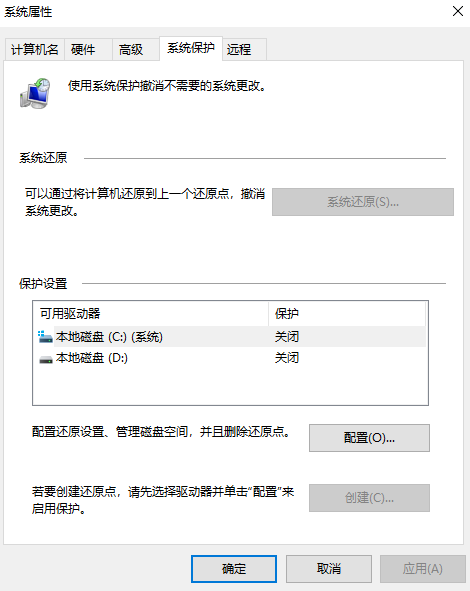
2、点击「系统还原」选择故障前的日期
3、按向导完成系统回滚
三、手动修复方案(进阶操作)
适用场景:明确知道缺失的DLL名称、自动工具修复失败
方案1. 安全下载DLL文件
可信下载源:
微软官方DLL资源
DLL-files.com(带数字签名验证)
GitHub开源项目(搜索dll-collection)
方案2. 文件部署与注册
| 系统类型 | DLL存放路径 | 注册命令 |
|---|---|---|
| 32位系统 | C:\Windows\System32 | regsvr32 文件名.dll |
| 64位系统(32位程序) | C:\Windows\SysWOW64 | regsvr32 文件名.dll |
| 64位系统(64位程序) | C:\Windows\System32 | regsvr32 文件名.dll |
操作流程:
1、将下载的DLL复制到对应目录
2、管理员CMD执行:regsvr32 /s 文件名.dll(/s表示静默注册)
3、重启相关软件验证
四、软件级修复方案
适用场景:特定软件/游戏报错
方案1. 重装问题程序
1、通过控制面板彻底卸载
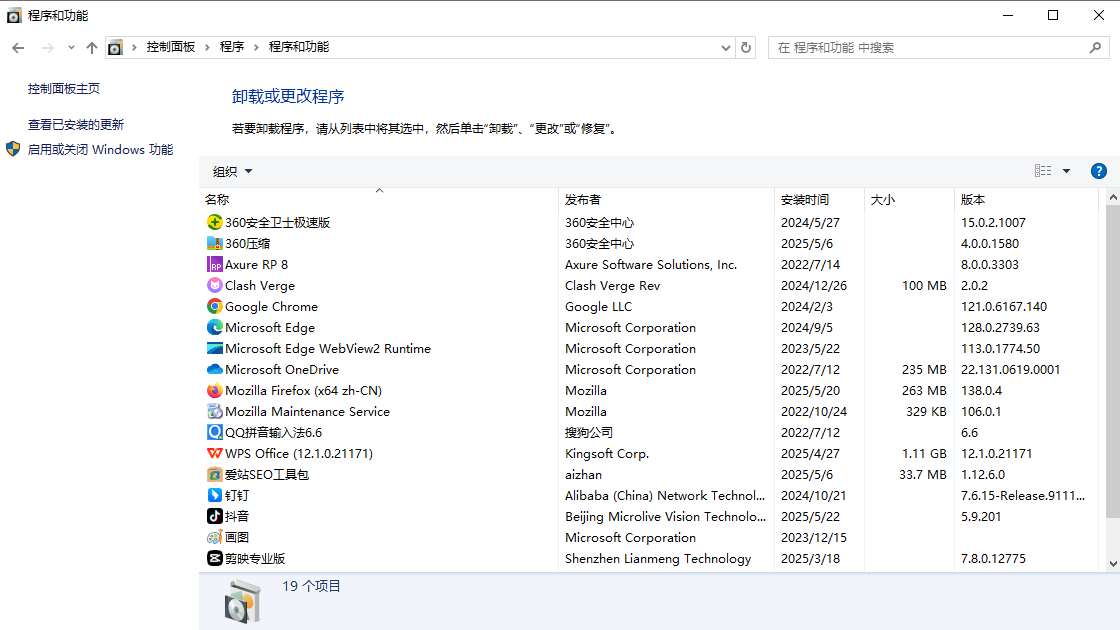
Program Files和AppData)3、重新安装最新版本
方案2. 验证游戏完整性(以Steam为例)
1、右键游戏 → 属性 → 本地文件2、点击「验证游戏文件完整性」
五、硬件驱动相关修复
适用场景:显卡相关DLL报错(如nvapi.dll)
方案1. 更新显卡驱动
| 显卡品牌 | 官方驱动页面 |
|---|---|
| NVIDIA | https://www.nvidia.cn/Download |
| AMD | https://www.amd.com/zh-hans/support |
| Intel | https://www.intel.cn/content/www/cn/zh/download-center.html |
方案2. 回滚驱动版本
1、Win+X → 设备管理器
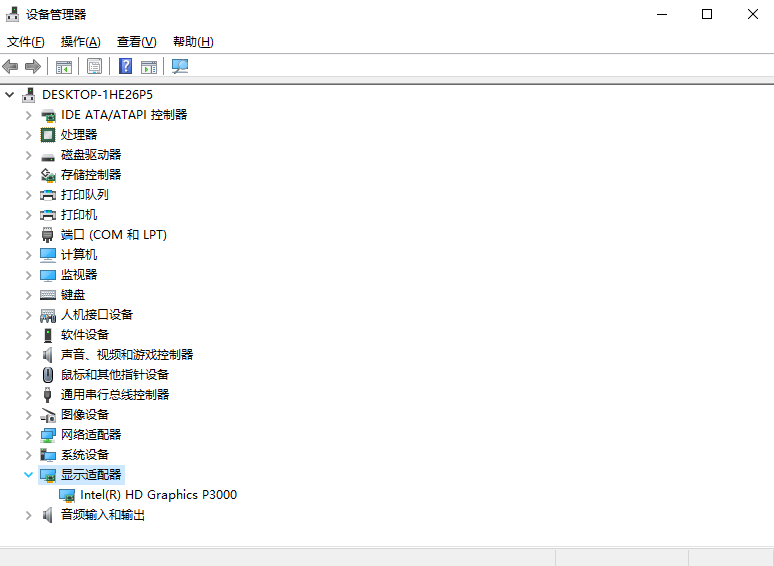
3、选择「回滚驱动程序」
六、病毒查杀与系统重置
适用场景:DLL文件被病毒篡改、系统严重损坏
方案1. 深度病毒扫描
推荐工具:
火绒安全(国产轻量级)
Malwarebytes(国际知名)
Windows Defender 离线扫描
方案2. 系统重置(保留文件)
1、设置 → 更新与安全 → 恢复
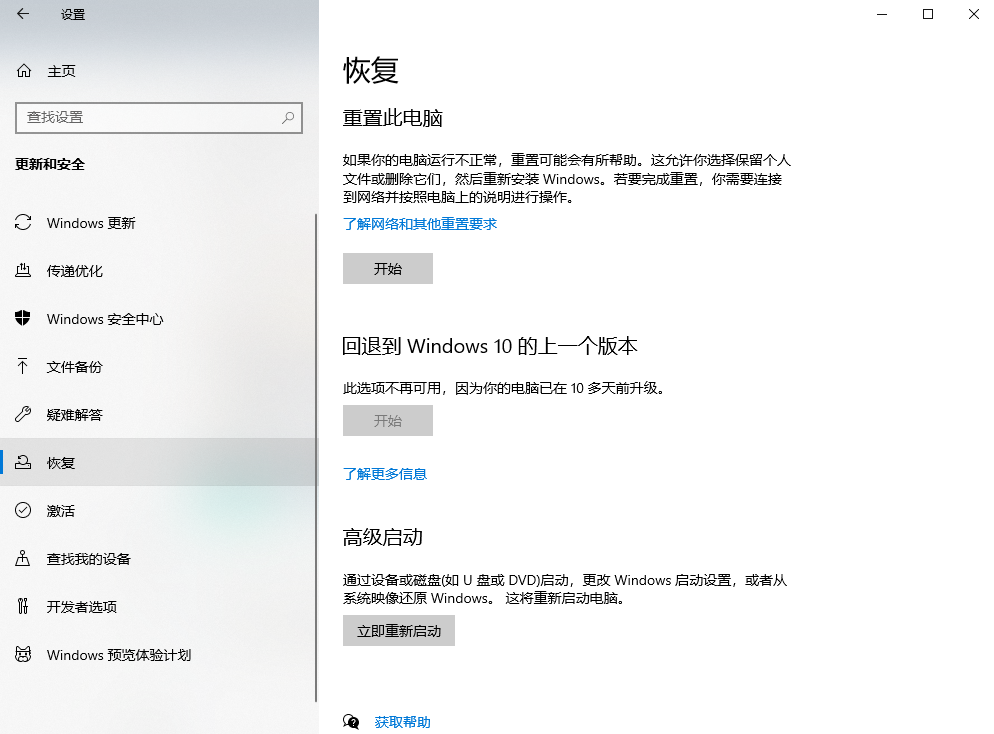
七、终极解决方案
适用场景:所有常规方法无效时
方案1. 纯净版系统重装
1、使用微软Media Creation Tool制作安装U盘
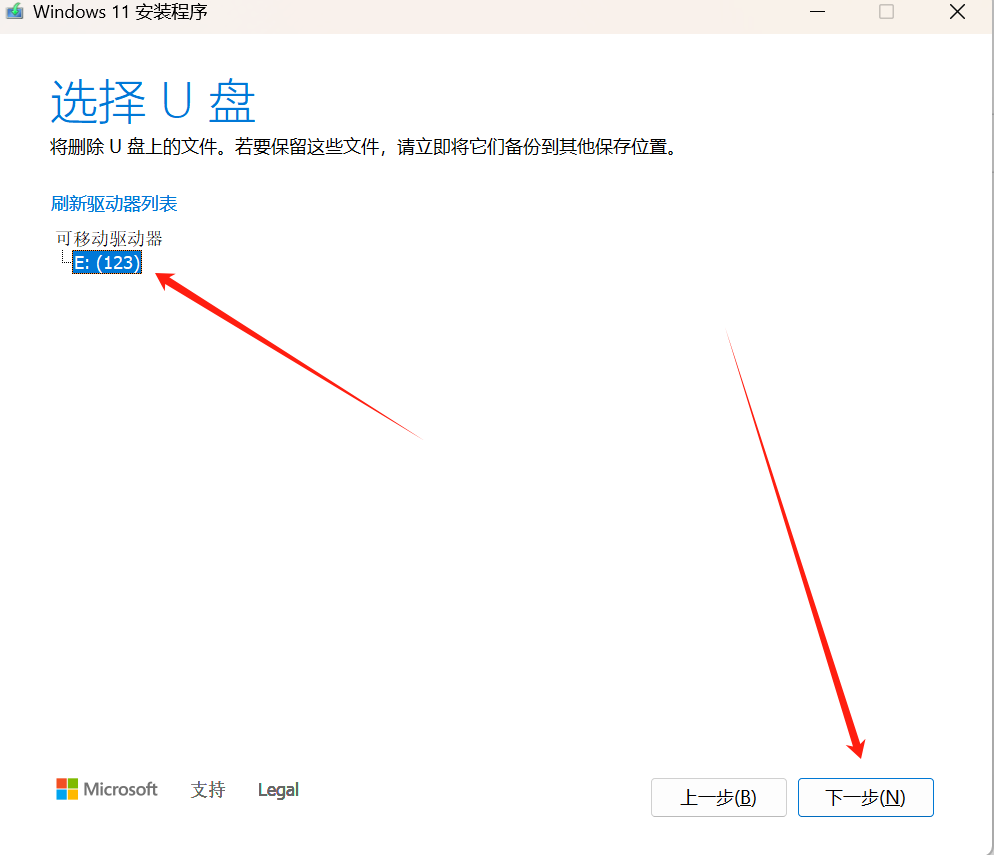
3、安装后第一时间创建系统镜像备份
注意事项与排查技巧
1、版本匹配原则:
检查DLL文件版本号(右键属性→详细信息)
32位程序需要32位DLL,64位同理
- 使用Process Explorer查找占用DLL的进程并结束
- 通过「事件查看器」→ Windows日志→应用程序 定位错误源
- 老旧程序可尝试通过「兼容性疑难解答」启用XP兼容模式
总结
以上就是dll文件缺失怎么修复的全部介绍了,上述七种方法的组合使用,90%以上的DLL缺失问题都能解决。建议按照以下优先级操作:
使用自动化修复工具
运行系统自检命令
更新驱动和运行库
手动替换DLL文件
系统级深度修复
若仍无法解决,建议在技术论坛(如CSDN、微软社区)提交具体错误信息+系统版本+问题截图寻求帮助。


 技术电话:17306009113
技术电话:17306009113 工作时间:08:30-22:00
工作时间:08:30-22:00 常见问题>>
常见问题>> 转转大师数据恢复软件
转转大师数据恢复软件
 微软office中国区合作伙伴
微软office中国区合作伙伴
 微信
微信 微信
微信 QQ
QQ QQ
QQ QQ空间
QQ空间 QQ空间
QQ空间 微博
微博 微博
微博 dll文件丢失怎么恢复
dll文件丢失怎么恢复
 免费下载
免费下载